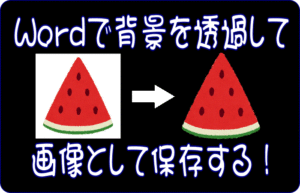Microsoft Edge起動時に開く初期値のサイトのアドレスはどこを調べたらよいのか?Edge起動時のサイトを指定する方法
こんにちは!
イマジネットPCサポートの橋崎です。
今回ご紹介する内容は「そう言えば、どこを見れば良いのだろう?」と言うような内容です。
先日、お客様から以下のようなお問い合わせ受けました。
お問い合わせ内容
知り合いにパソコンの初期化をしてもらった。
ある程度、元通りに環境を再設定してもらっているがMicrosoft Edgeを起動させるとヤフーが開くようになっているので、これを元に戻してほしいと言う内容です。
パソコンを初期化できる程の知識をお持ちであれば、なんてことない設定だと思ったのですが、実際に確認すると「そう言えば、どこを見れば良いのだろう?」と思いました。
Microsoft Edgeには起動時に開くサイトを指定する事が出来ます。
Microsoft Edgeに限らずインターネットを閲覧するブラウザには起動時に開くサイトを指定する事ができます。例えばヤフージャパンなどに変更できます。
パソコンを購入した時には一番最初にMicrosoft Edgeを起動させた場合(初期設定画面は別にして)Bingのニュースサイトが開きます。
※Bingのニュースサイトが正しい名称か不明です。
この起動時に開くサイトの設定は統一されている訳ではなく各社(Google chrome、Firefox等)で違います。
Microsoft Edgeでは以下の内容で開くサイトを指定する事ができます。
ややこしくなるので代表的な設定だけ紹介します。他のブラウザもほとんど同じ機能があります。
※当店ではGoogle chromをメインでEdgeは問い合わせを受けた時ぐらいしか使用しないのでその他ブラウザは正直あまり知りません。
- 起動時
- 新しくタブページを開く時(現在は拡張機能が必要)
- ホームボタンの選択時
起動時
一番最初にEdgeを起動させた時に開くサイトを指定できます。
新しくタブページを開く時
Edgeを起動させた状態から一番上の箇所、画像で記してある「+」を選択すると新たにページが開きます。その新たに開くサイトを指定する事ができます。
※以前のバージョンでは拡張機能なして指定出来ていたようですが、現在(2022/3)時点では拡張機能インストールが必要となっておりこの記事では設定方法には触れません。
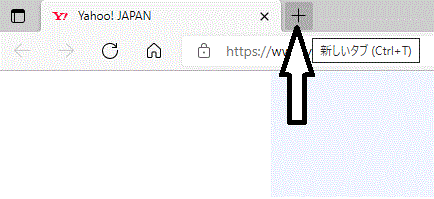
ホームボタン選択時
Edgeを起動させた状態から一番上の箇所、矢印で記してある家のようなアイコンを選択した時に開くサイトを指定する事が出来ます。
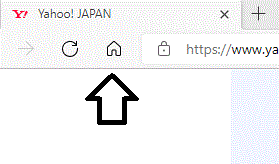
※初期値ではホームボタンの表示はないかも知れません。
Microsoft Edgeで起動時に開くサイトを指定する方法
では簡単にMicrosoft Edgeで起動時に開くサイトを指定する方法を解説しましょう。
1.Microsoft Edgeを立ち上げると右上に「・・・」があるので選択後、開いたメニューから「設定」を選択します。
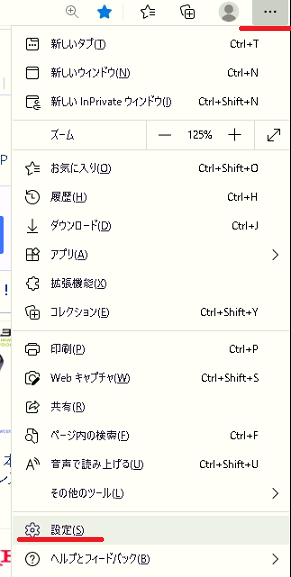
2.設定が開くと今度は左側に設定項目一覧があるので「スタート、ホーム、および新規タブ」を選択します。
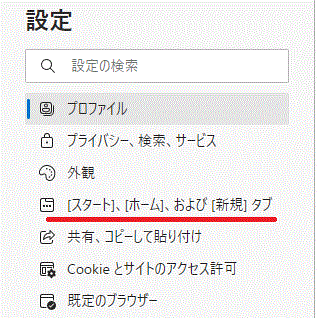
3.すると以下のように3パターンで設定する項目が並んでいます。
- Microsoft Edgeの起動時(画像は既にヤフージャパンが追加されています。)
- ホームボタン(画像は既にヤフージャパンが追加されています。)
- 新しいタブページ(申し訳ありませんが、今回は説明を省きます。)
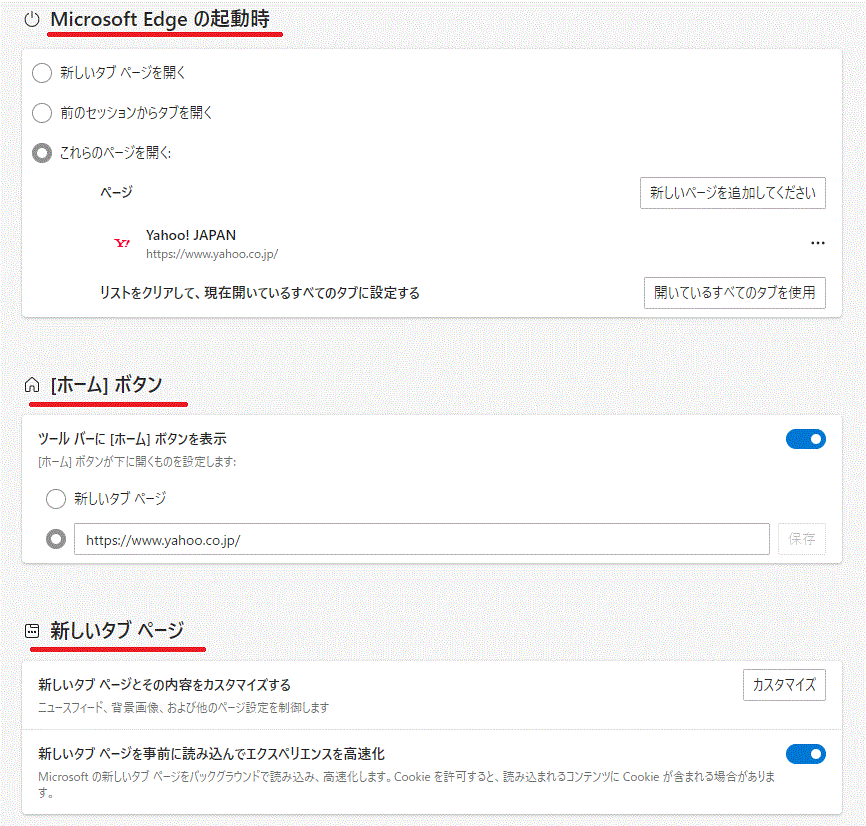
4.Microsoft Edgeの起動時から「これらのページを開く」ラジオボタンを選択して右側の「新しいページを追加して下さい」を選択します。
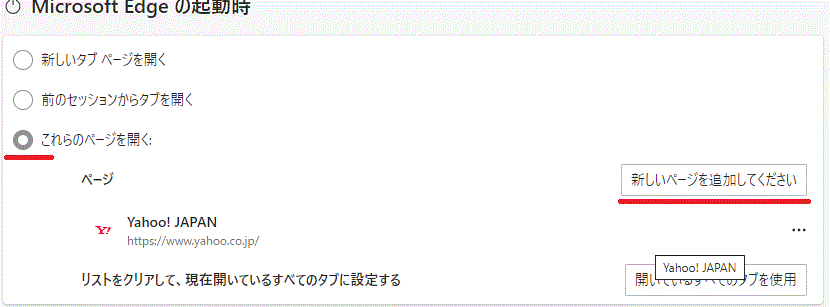
5.新しいページを追加して下さいメニューが表示しますのでテキストボックスにURL(ホームページアドレス)を入力後に追加ボタンを選択して閉じます。
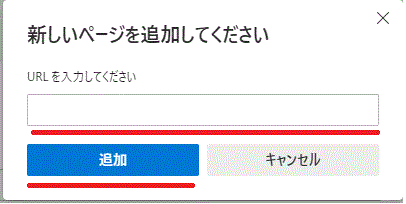
追加されると上の画像のようにヤフージャパンが表示されます。
設置後は保存ボタンはありません。反映させるためにはMicrosoft Edgeを再起動させます。
設定に問題なければ次回からヤフージャパンが開きます。
間違った場合や削除したい時は
間違った場合や削除したい時は「・・・」から編集または削除を選択します。

ホームボタンを表示させてサイトを指定する方法
Microsoft Edgeで起動時に開くサイトを指定する方法の3番までは同じです。
1.ホームボタンの項目でホームボタンを表示させるためにはスライドを画像のように右にずらします。
2.テキストボックスのラジオボタンを選択してテキストボックスに指定したURL(ホームページアドレス)を入力して「保存」ボタンを選択します。
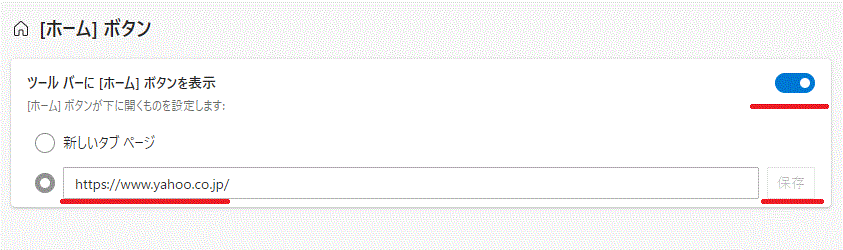
これで次回からホームボタンが表示されて指定したサイトが開くようになっているはずです。
本題に戻ります。
このMicrosoft Edge起動時に開くサイトに関して当店はあまり知識がなかったので最初は気が付かなかったのですが・・・
お客様が言う初期値のサイトは「MSN Japan」のページだと思っていたのです。
「MSN Japan」を起動ページに指定し確認して頂くと

これじゃない!
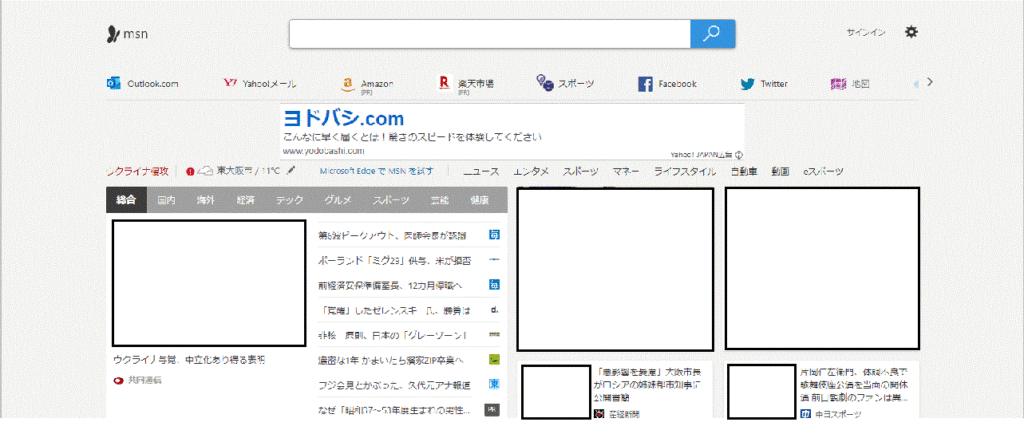
そういえばこんな感じではなかったような・・・
じゃーこっちですか?
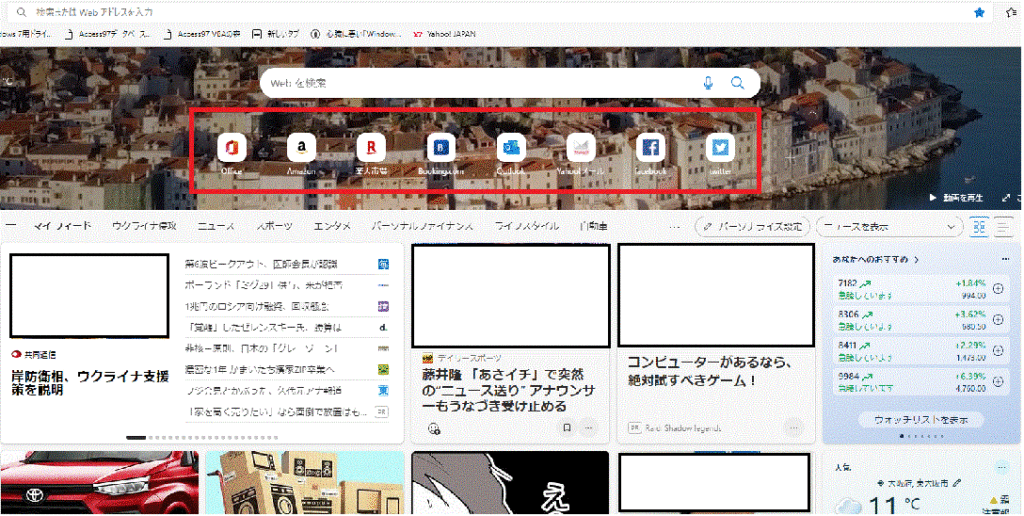

こっちです!
なるほど確かに初期値ではこのサイトですよね!
お客様は四角で囲っているお気に入りの設定がお気に入りだったようです。
あとはこのサイトを起動時に設定すれば良いだけです!
このサイトのURL(ホームページアドレス)ってどれだっけ?
上でも解説しているとおり起動時の設定をするためにはサイトのURL(ホームページアドレス)を入力する必要があります。
お客様がお気に入りのページURLってどこにあるのでしょう?
例えばヤフーやGoogleなら検索すれば結果に表示されるのでURLは簡単にわかります。
しかしこのページはどの言葉で検索すれば良いのかわかりませんでした。
そう言えば考えた事ないなー
今までMicrosoft Edgeの起動時にヤフー等のサイトを指定する事は数多く行いましたが、逆に元に戻す設定はした事がありませんでした。
ちょっと調べてみます。
当店のMicrosoft Edge設定は画像にもあるように起動時とホームボタンを選択した時はヤフージャパンが開くようになっていますが、新しいページを追加した場合は未設定でした。
新しいページ追加を選択するとお客様ご希望のサイトが開きます。
ご希望のサイトを表示した状態でタブにマウスをかざすと
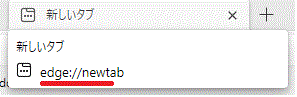
「edge://newtab/」とURLが表示されていますね!
このURLを入力すると表示されるようになりました。
いやいや お疲れ様でした。

大阪府八尾市を拠点に大阪府・奈良県・京都府南部を中心にパソコン出張サポートを20年近く自営で行っています。パソコン・周辺機器のトラブルやご相談はお気軽にお問い合わせください。
詳しくはこちらから